 OncePower(文件批量重命名工具) V2.14.1 绿色免费版
版本
OncePower(文件批量重命名工具) V2.14.1 绿色免费版
版本
网友评分:
 5分
5分
OncePower是一款专为Windows平台设计的文件和文件夹批量重命名工具。它不仅支持基本的批量重命名功能,还提供了一些额外的实用功能,如批量删除空文件夹和批量移动文件。使用OncePower,无需学习复杂的正则表达式即可进行高级匹配和重命名操作。此外软件还有独特的视图模式让你能直接查看图片进行排序,方便在后期编辑和调整图片时迅速找到所需文件。在视图模式下,长按图片可进行拖动排序。总之软件操作界面简洁明了,你无需复杂操作即可完成批量重命名和文件整理任务。

支持匹配修改内容,将匹配的内容替换掉
支持匹配长度,输入“数字+空格+数字”截取指定部分
以日期命名,匹配的内容就会修改为日期。默认是以创建日期 8 位数的格式命名
前缀后缀修改
直接输入文件名
上传一个以空格或换行符隔开各个名称的txt文件。如果文件简单可以直接输入“名称+空格+名称”将会是同样的效果
保留特定内容,将匹配以外的内容删除
整理文件功能需要点击左下角开启。开启后可以批量移动文件和批量删除空文件夹
点击左下角的存储图标可以对菜单某些选项的填写选项设置进行保存,以便下次使用时不再进行重复设置

1、视图模式
直接把图片移动到最前面和末尾的菜单选项

视图模式添加了移动图片到首位和末尾的功能
2、整理模式
顶级父级文件夹的选项,直接将文件夹移动到各自独立的顶级父文件夹下
目标文件夹可以通过上下键来切换上次的目标文件夹
将选中文件从磁盘删除的功能
通过Windows系统右键菜单添加文件,在左下角启动该功能

开启之后我们就能在文件资源管理器中选择或未选择文件夹时的右键查看到直接添加文件到软件的菜单。
因为 Windows 系统的限制一次只能传入一个文件路径,该功能在未运行程序时只能选择文件夹。

如要使用传入多个文件或文件夹路径,可以将本软件的快捷方式放置在“发动到”文件夹下。然后选中需要传入的文件点击右键

在软件运行状态下可以直接使用右键的菜单添加多个文件,而无需通过“发送到”来添加多个文件(运行时通过右键添加会自动选择追加模式)

匹配长度输入负数
当匹配的长度为负数时,从文件名后面开始截取

生成 OPLOG 格式的操作日志文件
重命名生成的日志文件在软件的 logs 文件夹下,在整理文件菜单生成的日志文件默认也在此处,除非设置了目标文件夹。


BEncode Editor(文件更名软件) V0.71 绿色中文版 249K | 简体中文 | 8.7
详情
利用EXCEL批量改名软件 V3.1 官方版 15.13M | 简体中文 | 9.7
详情
OncePower(文件批量重命名工具) V2.14.1 绿色免费版 28.2M | 简体中文 | 8
详情
RenameIt(图片批量重命名工具) V1.39 绿色免费版 94K | 简体中文 | 9.3
详情
ReNamer Pro(文件批量重命名工具) V7.1 绿色中文版 3.13M | 简体中文 | 9.2
详情
SoSo文件批量重命名 V1.21 绿色免费版 871K | 简体中文 | 7.6
详情 批量命名 V1.0.2 绿色免费版
66K / 简体中文 /10
批量命名 V1.0.2 绿色免费版
66K / 简体中文 /10
 深蓝文件批量重命名工具 V4.0 绿色免费版
1.41M / 简体中文 /9.7
深蓝文件批量重命名工具 V4.0 绿色免费版
1.41M / 简体中文 /9.7
 EF Multi File Renamer(文件改名工具) V20.02 官方版
1.32M / 英文 /10
EF Multi File Renamer(文件改名工具) V20.02 官方版
1.32M / 英文 /10
 照片批量改名 V1.0 绿色免费版
89K / 简体中文 /8.2
照片批量改名 V1.0 绿色免费版
89K / 简体中文 /8.2
 拖把更名器 V1.98 绿色最新版
970K / 简体中文 /7.8
拖把更名器 V1.98 绿色最新版
970K / 简体中文 /7.8
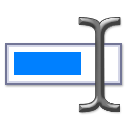 缤纷批量修改文件名 V3.9.1 绿色免费版
284K / 简体中文 /8
缤纷批量修改文件名 V3.9.1 绿色免费版
284K / 简体中文 /8